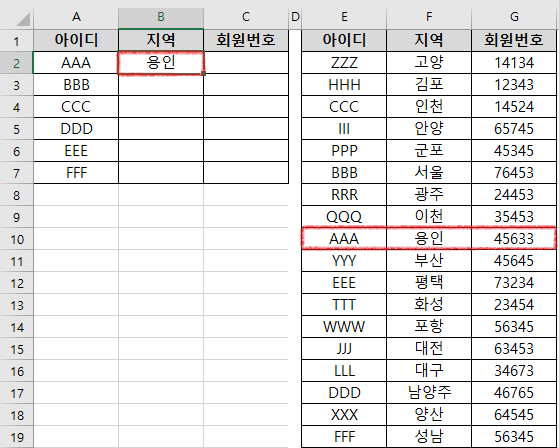업무를 하다 보면 항상 느끼는 게 한 가지 있는데요 "엑셀은 정말 인류 최고의 프로그램이다."라는 거에요. 아마도 많은 직장인 분들이 저와 같은 생각을 많이 하지 않을까
싶네요. 그래서 오늘은 엑셀의 vlookup 함수에 대해서 포스팅해 볼게요.
- vlookup 함수란? -테이블 또는 행에 따라 범위를 찾아야 하는 경우 VLOOKUP을 사용 합니다. 예를 들어 자동차 부품의 가격을 부품 번호로 검색하거나 직원 ID를 기반으로 직원 이름을 찾을 수 있습니다.출처 : Microsoft
위 내용처럼 vlookup 함수란 "원하는 값을 찾아주는 함수"에요. vlookup 함수를 어떻게 사용할 수 있는지 설명하기 위해서 임의로 엑셀 데이터를 만들어 봤어요.
자, vlookup을 실행시킨 화면인데 제가 봐도
"저게 무슨 소리야?"라는 생각이 드네요. 아주 간단하게 풀어서 설명해보자면 이런 뜻이에요.
Lookup_value = 난 이 값을 기준으로Table_array = 이 범위에서Col_index_num = 몇 번째 있는 값을 찾을거야Range_lookup = 유사 값 혹은 정확한 값을 찾아줘
자, 이제 어느 정도 쉽게 이해할 수 있겠죠? 위와 같은 설명을 따라서 실제
데이터를 추출해볼게요.
추출하려고 하는 대상 셀 B2에 "=VLOOKUP(A2,E1:G19,2,FALSE)"를 넣고 vlookup 함수를 실행시키면 "데이터에서 AAA아이디를 찾아 AAA 아이디의 지역을 가져와라."라는 뜻이에요. 그렇게 AAA 아이디의 지역은 "용인"이 들어가는 거죠.
이제 AAA 아이디의 회원 번호를 가져와 볼까요? 지역을 가져왔을 때처럼
"=VLOOKUP(A2,E1:G19,3,FALSE)" 함수를 실행시키면 AAA 아이디의 회원
번호를 가져올 수가 있어요. 어렵지 않죠? 글만 봐서는 모르겠다는 분들을 위해서
샘플 파일을 남겨드릴게요. 보시면 더 쉽게 이해할 수 있을거에요.
vlookup 함수가 안될 때는?
vlookup 함수가 제대로 안 되는 경우가 있거든요. 이럴 때 가장 큰 이유는 두
가지가 있어요. 두 가지 이유에 대해서 말씀드릴게요.
첫번째,Lookup_value 값이 숫자가 아닌 텍스트 서식일 때. 셀에 있는 데이터는 서식을 숫자로 바꿔주세요.두번째,배열의 첫 열이 아닌 경우. 이건 진짜 검색을 해봐도 안 나와서 엄청 고생했던건데 vlookup 함수를 실행시키면 "배열의 첫 열에서"라는 문구가 보이실 거예요. 이게 무슨 말인가 하면 찾을 AAA 열은 무조건 첫 열에 있어야 해요. 만약 다른 열에 있다면 오류가 뜰 수 있어요.
vlookup 함수 #N/A 표시 팁
iferror 사용 전 함수 : =VLOOKUP(A4,E3:G21,2,FALSE)iferror 사용 후 : =IFERROR(VLOOKUP(A4,E3:G21,2,FALSE),"")
이렇게 사용하면 된답니다. 포스팅 처음에도 말씀드렸지만 정말 유용하게 사용할 수
있는 기능이기 때문에 알아두시면 엄청나게 도움이 될 수 있을 거예요. 물론 활용도
또한 높고요.
그럼 이번 포스팅은 끝.
#엑셀 #엑셀 vlookup #vlookup #iferror #vlookup 안될 때